티스토리 뷰
ERR_CONNECTION_RESET 오류 원인 해결방법 6가지 - 크롬 브라우저를 사용하여 워드프레스 페이지에 접속하자 '사이트에 연결할 수 없음'이라는 검은색 화면이 나타나며 아래 ERR_CONNECTION_RESET 메시지가 떴습니다. 글 좀 써야지 하고 들어갔는데 해당 메시지를 보자마자 약간 짜증이 났지만, 문제는 해결해야 되니까 해결 방법을 찾아보았습니다.
ERR_CONNECTION_RESET 오류 원인
구글 크롬 브라우저를 이용하여 특정 사이트에 접속 시 아래 이미지와 같이 '사이트에 연결할 수 없음, ERR_CONNECTION_RESET' 화면이 뜨면 인터넷 브라우저가 접속하려는 웹사이트의 서버에 연결할 수 없다는 뜻입니다.
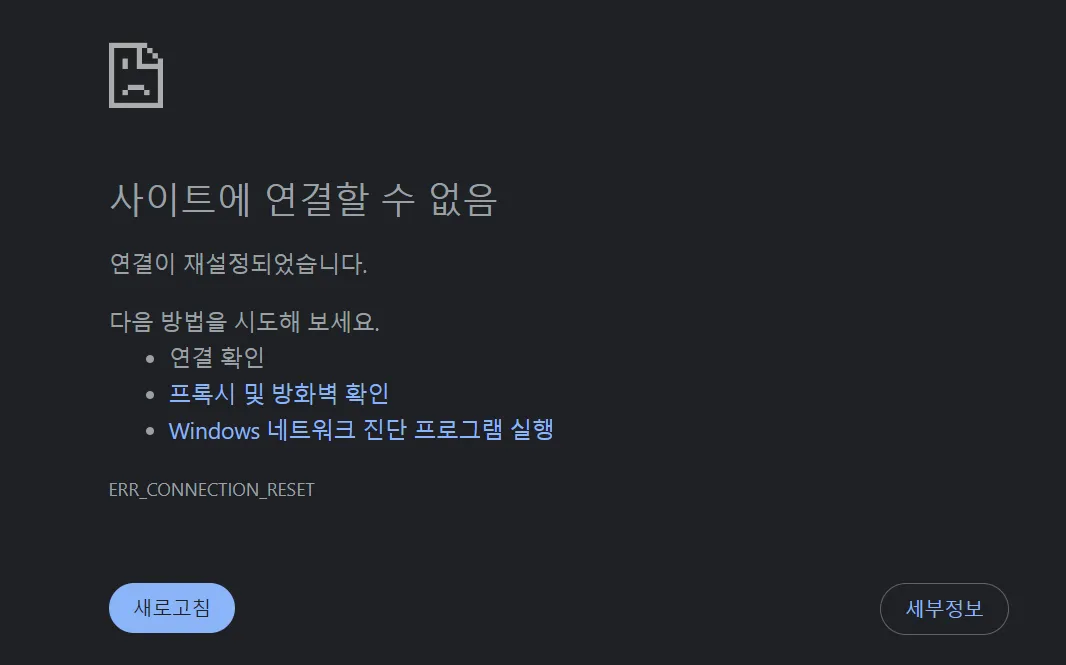
구글 크롬외에도 Internet Explorer, Mozilla Firefox, Microsoft Edge 등과 같은 다른 브라우저에서도 '연결이 재설정되었습니다.' 또는 '이 페이지에 연결할 수 없습니다.'와 같은 유사 메시지가 표시된 경우 대부분 ERR_CONNECTION_RESET 오류는 웹사이트(서버)의 문제가 아닌 사용자 컴퓨터의 인터넷 연결 문제로 인해 발생한다고 합니다.
그렇기 때문에 해당오류는 사용자 PC 설정을 수정하거나 인터넷 연결에 방해되는 요인을 제거하면 해당 오류를 해결할 수 있습니다.
ERR_CONNECTION_RESET 오류 해결방법 6가지
ERR_CONNECTION_RESET 오류를 해결하는 6가지 방법에 대해 설명드리겠습니다.
1. 웹사이트 작동 확인하기
보통의 경우 사용자 컴퓨터의 문제이지만 간혹 웹사이트의 문제일 수 있기 때문에 다른 PC에서 해당 웹사이트 접속이 잘되는지 확인이 필요합니다. 저의 경우 서브로 사용 중인 맥북에서 문제가 발생한 웹사이트 접속 시 문제없이 정상적으로 진입이 가능했습니다.
아래 웹사이트 다운체크 검사기를 통해 간단히 웹사이트 URL을 입력하면 내 사이트의 서버가 다운되었는지 아닌지 확인할 수 있습니다.
아래 이미지와 같이 정상적으로 가동되었습니다.라는 메시지가 뜨면 웹사이트 서버의 문제가 아닌 내 컴퓨터 설정 및 인터넷 연결문제일 확률이 가장 높습니다. 만약 웹사이트 서버 다운 문제일 경우에는 웹사이트 서버가 복구될 때까지 기다릴 수밖에 없습니다.

2. VPN 연결 해제하기
ERROR_CONNECTION_RESET 오류 2번째 방법은 VPN 연결 해제하기 입니다. VPN을 사용하는 경우 가끔씩 네트워크 연결 문제를 일으키기 때문에 사용하는 VPN 소프트웨어 설정에서 연결을 일시적으로 해제 또는 중지하여 웹사이트에 다시 접속해 보는 것을 권해드립니다.
3. 브라우저 캐시 삭제하기
구글 크롬에 저장된 브라우저 캐시 정보가 오래되어 연결이 안 될 수 있기 때문에 아래의 순서로 브라우저 캐시를 삭제합니다.
- 크롬 브라우저 오른쪽 상단 점 세개 클릭(또는 Ctrl+Shift+Del 단축키) → 인터넷 사용 기록 삭제 클릭
- 기간 '전체기간'으로 설정
- 인터넷 사용기록, 쿠키 및 기타 사이트 데이터, 캐시된 이미지 및 파일에 모두 체크합니다.
- 인터넷 사용 기록 삭제 버튼을 클릭합니다.
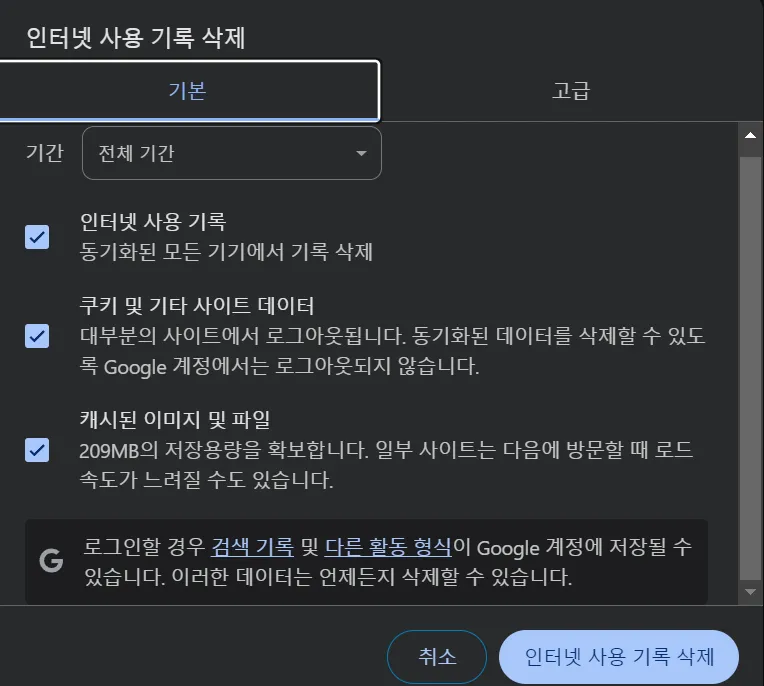
4. 프록시 서버 비활성화 하기
프록시 서버가 과부하 또는 다운될 경우 웹페이지 접속이 어려울 수 있기 때문에 프록시를 사용하는 경우 프록시 서버를 비활성화해서 접속 문제를 해결할 수 있습니다. 아래와 같이 설정을 변경합니다.
윈도우에서 프록시 서버 비활성화 방법
- 제어판 → 인터넷 옵션 클릭
- 연결 탭 클릭
- LAN 설정 클릭
- 사용자 LAN에 프록시 서버 사용 체크 해제하기
- 자동으로 설정 검색 체크하기
- 확인 클릭
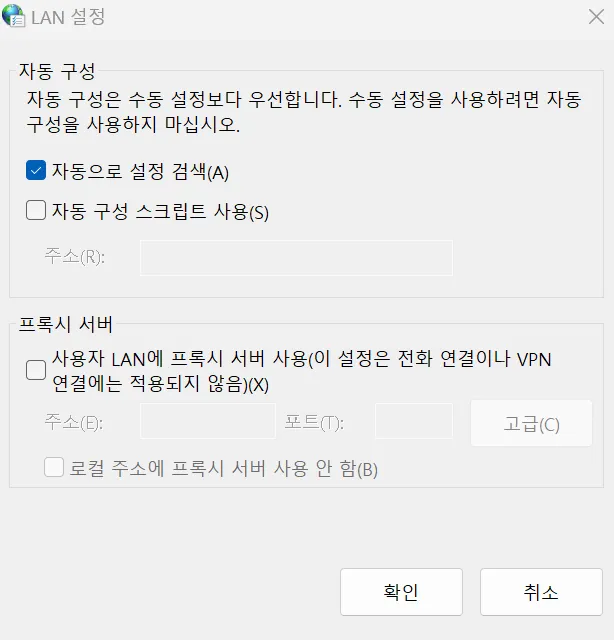
맥에서 프록시 서버 비활성화 방법
- 시스템 설정 → 네트워크 클릭 → Wi-Fi 또는 연결 인터넷 선택
- 세부사항 → 프록시 클릭
- 모든 프록시 설정 비활성화 하기
- 확인 클릭
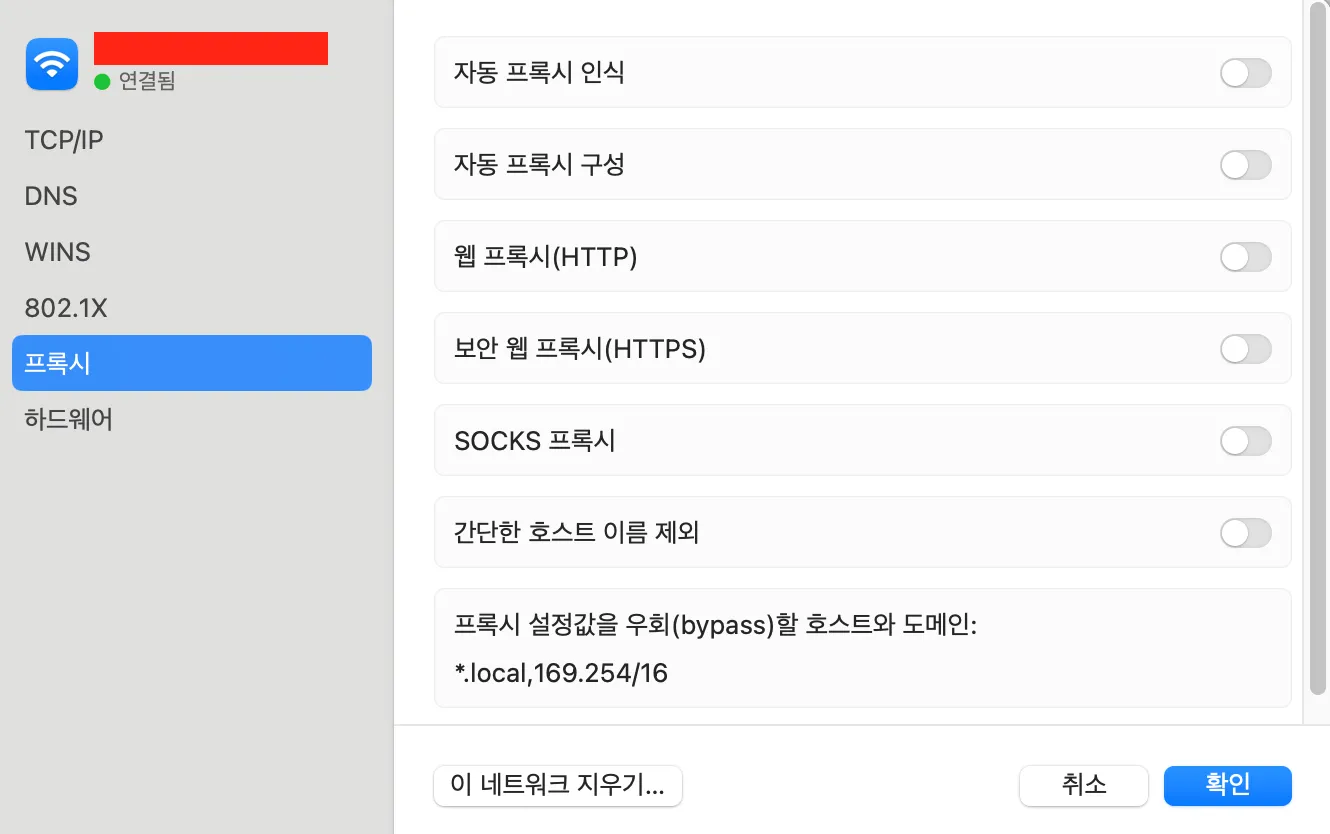
5. 바이러스 백신 및 방화벽 비활성화 하기
바이러스 백신 프로그램이나 방화벽이 켜져 있다면 안전한 웹사이트임에도 차단될 가능성이 있습니다. 그럴 땐 윈도우 기본제공 바이러스 백신 및 방화벽 프로그램을 일시적으로 비활성화해봅니다.
- 설정 → 개인 정보 및 보안 클릭
- Windows 보안 클릭
- 바이러스 및 위협방지 클릭
- 설정관리
- 실시간 보호 기능 끄기
- 방화벽 및 네트워크 보호 이동하기
- 도메인 네트워크, 개인 네트워크, 공용 네트워크 각각 클릭
- Microsoft Defender 방화벽 끄기
위 순서로 바이러스 백신 및 방화벽 비활성화를 시도해 본 후 웹사이트 연결이 잘 되는지 확인합니다. 상태 확인 후에는 다시 바이러스 백신 및 방화벽을 활성상태로 반드시 변경해주셔야 합니다. 변경하지 않을 경우 컴퓨터 바이러스 및 보안에 취약해질 수 있습니다.
6. TCP/IP 설정 재설정하기
TCP/IP는 컴퓨터가 인터넷에 연결하는 가장 중요한 요소 중 하나인데요. TCP/IP 연결 문제가 발생할 경우 컴퓨터가 네트워크로 전송하는 데이터가 전송되지 않아 연결 재설정 오류가 발생할 수 있습니다. 그래서 위의 모든 방법을 실패할 경우 TCP/IP 설정 재설정을 통해 기본 설정으로 되돌려봅니다. 윈도우와 맥 각각 TCP/IP 재설정 방법은 아래와 같습니다.
윈도우 TCP/IP 재설정 방법
- Window 검색창 → cmd 입력 → 명령 프롬프트 우클릭 → 관리자 권한으로 실행 클릭
- 관리자 : 명령 프롬프트에 아래와 같이 하나씩 입력 후 엔터를 클릭합니다.
- netsh winsock reset
- netsh int ip reset
- ipconfig /release
- ipconfig /renew
- ipconfig /flushdns
맥 TCP/IP 재설정 방법
- 시스템 설정 → 네트워크 클릭 → Wi-Fi 또는 연결 인터넷선택
- 세부사항 → TCP/IP 클릭
- DHCP 임대갱신 클릭
- 확인 클릭
결론
ERR_CONNECTION_RESET 오류 원인 해결방법 6가지에 대해 정리해 보았습니다. ERR_CONNECTION_RESET 오류는 브라우저에서 웹페이지 연결에 실패했음을 의미하는데요. 저와 같이 해당 오류를 겪으셨다면 6가지 방법을 통해 오류를 해결하셨으면 좋겠습니다.
▶HTTP ERROR 400 오류 원인 해결 방법 (티스토리 접속)
HTTP ERROR 400 오류 원인 해결 방법 (티스토리 접속)
HTTP ERROR 400 오류가 티스토리 접속 시 발생했습니다. 400 에러가 발생할 때 원인과 어떻게 해결해야 하는지 찾아보았고 저와 비슷한 경험 하시는 분들 도움 되시라고 해결방법 정리해 보았습니다.
power-b.tistory.com
윈도우 우측 하단 크롬 광고 차단 방법
윈도우 우측 하단 크롬 광고 차단 방법 - 갑자기 윈도우 우측 하단에 꼴 보기 싫은 성인 광고 팝업이 나타났습니다. 처음엔 바이러스 감염인줄 알았는데 작업관리자를 통해 크롬 작업 끝내기를
power-b.tistory.com
'스마트 기기' 카테고리의 다른 글
| M4 아이패드 프로 구매해야만 하는 5가지 이유 (0) | 2024.06.03 |
|---|---|
| LG 에어컨 에러코드 CH05 원인 해결 방법 (0) | 2024.04.21 |
| 티켓팅 전 팝업 차단 해제 방법 (0) | 2024.03.05 |
| 갤럭시 S24 사전예약 구매 꿀팁 (0) | 2024.01.14 |
| 안드로이드에서 아이폰으로 데이터 이동 방법 (0) | 2023.10.12 |
